Hindi nagpi-print ang network printer

Ginagawang posible ng mga makabagong teknolohiya na isagawa ang anumang gawain na dati ay tumagal ng maraming oras sa maikling panahon. Ito ay higit sa lahat dahil sa pagdating ng koneksyon sa network. Maaaring makipag-ugnayan online ang iba't ibang device at user. Upang gawin ito, kailangan mong ikonekta ang kagamitan at kumonekta sa isang lokal na channel ng komunikasyon.
Gumagamit din ang mga printer ng opsyon sa network. Ito ay batay sa pagpapares ng ilang mga Windows computer o anumang iba pang sistema upang mag-output ng impormasyon mula sa elektronikong format patungo sa naka-print na form sa pamamagitan ng isang printer. Ito ay nagpapahintulot sa iyo na makatipid ng badyet sa pagbili ng karagdagang kagamitan at pagpapanatili nito sa panahon ng operasyon. Maaari ka ring gumawa ng ilang mga printer na naka-network; ang kailangan mo lang gawin ay ikonekta ang mga ito at i-configure ang mga ito nang tama.
Karaniwan, ang pagkakaroon ng access at pag-synchronize ay hindi nagiging sanhi ng mga paghihirap, ngunit kung minsan ay nangyayari ang mga pagkabigo sa pagpapatakbo. Kung kailangan mong mabilis na alisin ang sanhi at ibalik ang pagpapatakbo ng iyong kagamitan, iminumungkahi naming basahin ang impormasyon tungkol sa mga posibleng sanhi ng problema at kung paano maalis ang mga ito. Ang artikulong ito ay magiging kapaki-pakinabang para sa mga baguhan na nagsisimula pa lamang sa kanilang kakilala sa teknolohiya ng computer.
Ang nilalaman ng artikulo
Bakit hindi nagpi-print ang printer sa network?
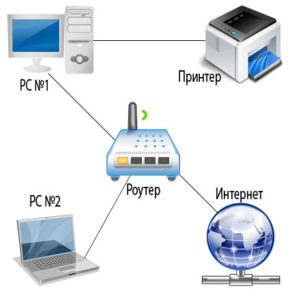 Bago magpatuloy sa pag-aayos at pag-troubleshoot, kinakailangan na magsagawa ng masusing pagsusuri upang mahanap ang pinagmulan ng problema.Ang lahat ng mga malfunctions ay nahahati sa mekanikal (malfunctions sa mga bahagi, panlabas na mga depekto) at mga pagkabigo ng system. Siyasatin ang katawan ng printer, pumunta sa pangunahing menu, na binibigyang pansin ang mga sumusunod na tagapagpahiwatig:
Bago magpatuloy sa pag-aayos at pag-troubleshoot, kinakailangan na magsagawa ng masusing pagsusuri upang mahanap ang pinagmulan ng problema.Ang lahat ng mga malfunctions ay nahahati sa mekanikal (malfunctions sa mga bahagi, panlabas na mga depekto) at mga pagkabigo ng system. Siyasatin ang katawan ng printer, pumunta sa pangunahing menu, na binibigyang pansin ang mga sumusunod na tagapagpahiwatig:
- Availability ng koneksyon at integridad ng lahat ng mga wire para sa pagkonekta sa computer at power source. Karaniwan ang mga wire ay nagkakagulo at ang koneksyon ay hindi natiyak.
- Pag-install ng software at ang pinakabagong mga driver. Kung nawawala ang mga ito, hindi magaganap ang pag-print.
- Kakulangan ng pag-access sa computer sa Internet, paglabag sa pag-access sa browser. Maaaring tanggihan ang koneksyon sa network kung ginamit ang maling IP address.
- Ang mekanikal na pinsala sa mga bahagi ng kagamitan. Ang mga depekto ay maaaring makagambala sa mga bahagi at chips ng printer na responsable para sa normal na paggana ng kagamitan.
- Ang pinsala sa isang computer system ng isang virus o nakakahamak na application ay maaaring humantong sa mga pagkabigo ng software.
- Maling mga setting ng system at output ng pag-print sa host computer.
Ang listahang ito ay naglalaman ng mga pinakakaraniwang dahilan para sa kakulangan ng pag-print. Para sa karamihan ng mga user, ang problema ay nangyayari kapag ang koneksyon ay hindi tama o nawawala. Kung nabigo ang mga diagnostic na matukoy ang pangunahing sanhi ng malfunction, dapat kang makipag-ugnayan sa isang service center o technician.
MAHALAGA: Hindi ka dapat magsagawa ng pag-aayos sa iyong sarili o mag-install ng software ng ibang tao, dahil ito ay mawawalan ng bisa ng warranty. Makipag-ugnayan sa technical support center para sa mga libreng diagnostic at pag-troubleshoot.
Paano mag-set up ng isang network printer?

Kung pinamamahalaan mong nakapag-iisa na makilala ang sanhi ng depekto, maaari mong simulan ang pag-alis nito, ngunit bago iyon, ihanda ang mga kinakailangang tool at i-clear ang lugar ng trabaho ng mga dayuhang bagay. Una, tingnan natin ang isang karaniwang plano ng pagsubok at hakbang-hakbang na pag-aalis ng mga posibleng pagkakamali na pumipigil sa pag-print ng mga dokumento:
- Una, ikonekta ang lahat ng mga wire nang tama (kung may malubhang pinsala, palitan ang mga ito). I-on ang power sa iyong computer at printer.
- Pagkatapos nito (kapag kumokonekta sa unang pagkakataon), gamit ang espesyal na disk sa pag-install na kasama ng kagamitan, i-load ang software at mga driver sa computer system. Kung matagal nang nakakonekta ang printer, kung sakali, suriin at i-update muli ang bersyon ng software. Sundin ang mga tagubilin ng wizard sa pag-install sa dialog box na bubukas.
- Pagkatapos nito, i-activate ang access sa network at payagan ang pag-access sa iyong kagamitan sa mga pangunahing setting.
- Suriin ang pagkakaroon ng pintura at papel at lagyang muli ang mga supply kung kinakailangan.
Ang mga prinsipyong ito ay angkop para sa pag-aalis ng mga problema sa mga maling koneksyon. Gayunpaman, dahil sa likas na katangian ng pakikipag-ugnayan kapag kumokonekta sa isang network, ito ay nagkakahalaga ng pagbibigay pansin sa mga sumusunod na punto:
- Ang lahat ng kagamitan na konektado sa lokal na grupo ay dapat may access sa network.
- Upang mag-print sa nais na kagamitan, dapat mong itakda ito sa "default" na halaga.
- Kapag gumagamit ng ilang mga computer nang sabay-sabay upang magpadala ng mga file para sa pag-print, ang pangunahing computer (kumikilos bilang isang server) ay dapat na patuloy na naka-on.





